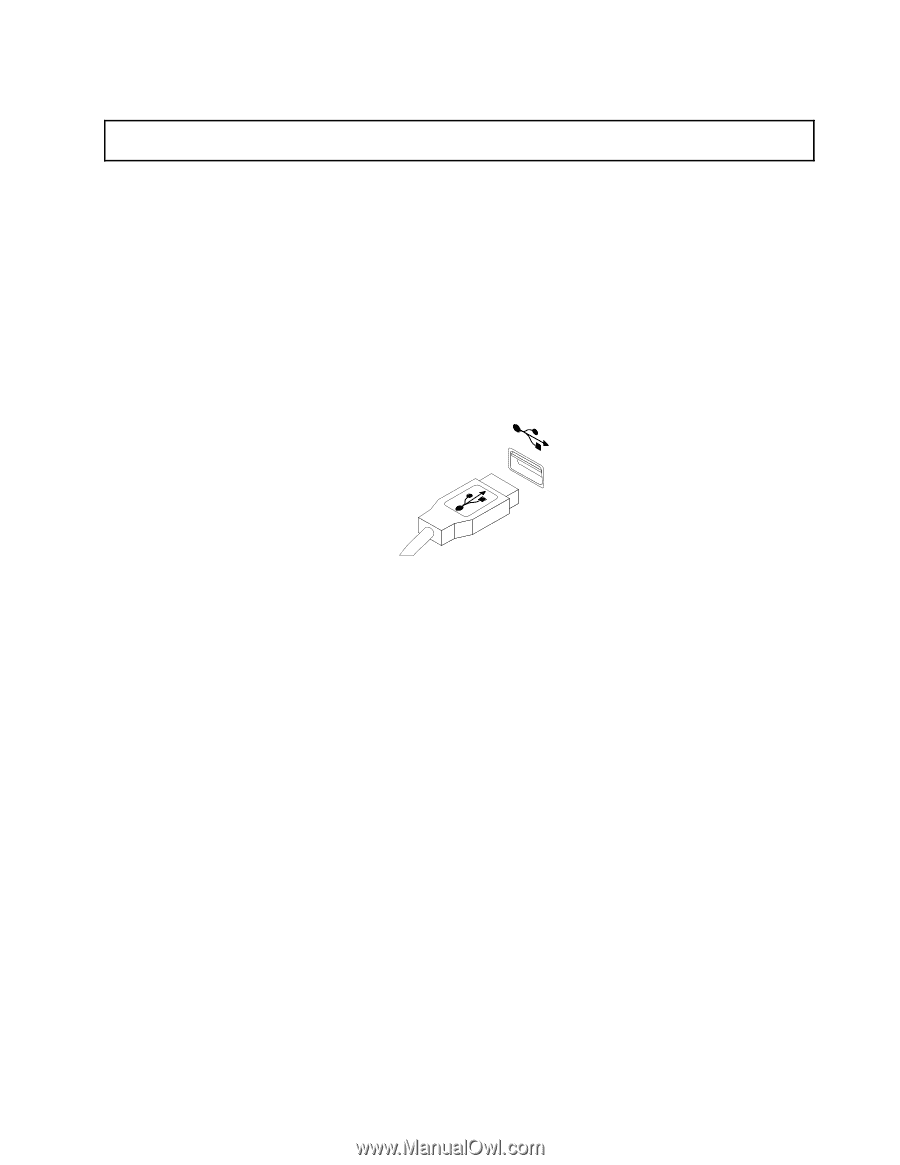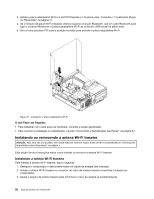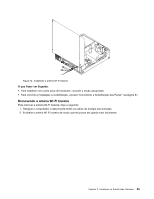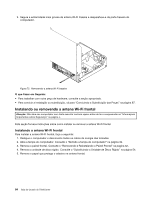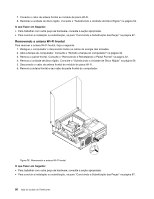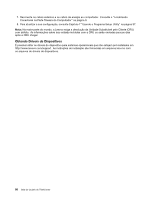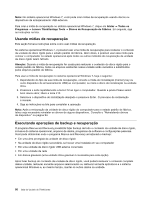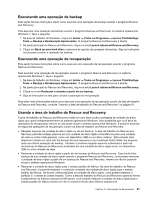Lenovo ThinkCentre M82 (Brazillian Portuguese) User Guide - Page 99
Substituindo o Teclado ou o Mouse, Concluindo a Substituição das Peças
 |
View all Lenovo ThinkCentre M82 manuals
Add to My Manuals
Save this manual to your list of manuals |
Page 99 highlights
Substituindo o Teclado ou o Mouse Atenção: Não abra seu computador nem tente executar nenhum reparo antes de ler e compreender as "Informações Importantes sobre Segurança" na página v. Esta seção fornece instruções sobre como substituir o teclado ou o mouse. Para substituir o teclado ou o mouse, faça o seguinte: 1. Remova qualquer mídia das unidades. Em seguida, desligue todos os dispositivos conectados e o computador. 2. Desconecte todos os cabos de energia das tomadas. 3. Desconecte o cabo do teclado ou o cabo do mouse antigo do computador. 4. Conecte um novo teclado ou mouse a um dos conectores USB no computador. Dependendo se você deseja conectar o novo teclado ou mouse, consulte "Localizando Conectores, Controles e Indicadores na Parte Frontal de seu Computador" na página 8 ou "Localizando Conectores na Parte Traseira do Computador" na página 9. Figura 77. Conectando um Novo Teclado ou Mouse O que Fazer em Seguida: • Para trabalhar com outra peça de hardware, consulte a seção apropriada. • Para concluir a instalação ou substituição, vá para "Concluindo a Substituição das Peças" na página 87. Concluindo a Substituição das Peças Após concluir a instalação ou substituição para todas as peças, é necessário fechar a tampa do computador e reconectar os cabos. Dependendo das partes instaladas ou substituídas, talvez seja necessário confirmar as informações atualizadas no programa Setup Utility. Consulte o Capítulo 7 "Usando o Programa Setup Utility" na página 97. Para fechar a tampa do computador e reconectar os cabos em seu computador, faça o seguinte: 1. Assegure-se de que todos os componentes tenham sido recolocados corretamente e que nenhuma ferramenta ou nenhum parafuso perdido tenha ficado no interior do computador. Consulte "Localizando Componentes" na página 11 para obter os locais de vários componentes em seu computador. 2. Se você tiver removido o painel frontal, reinstale-o. Para reinstalar o painel frontal, alinhe as três guias no painel frontal com os orifícios correspondentes no chassi e gire o painel frontal para dentro até ele encaixar na posição. 3. Certifique-se de que os cabos estejam roteados corretamente. Mantenha os cabos longe das juntas e laterais do chassi do computador para evitar interferência no fechamento da tampa do computador. 4. Abaixe o compartimento de unidade ótica. 5. Feche a tampa do computador. 6. Se houver uma trava de cabo integrada disponível, trave o computador. Capítulo 5. Instalando ou Substituindo Hardware 87